„WinUSB“ - įkrovos ir daugialypės USB „Flash Drive UEFI“/„Legacy“ „FAT32“ arba „NTFS“ įkėlimo
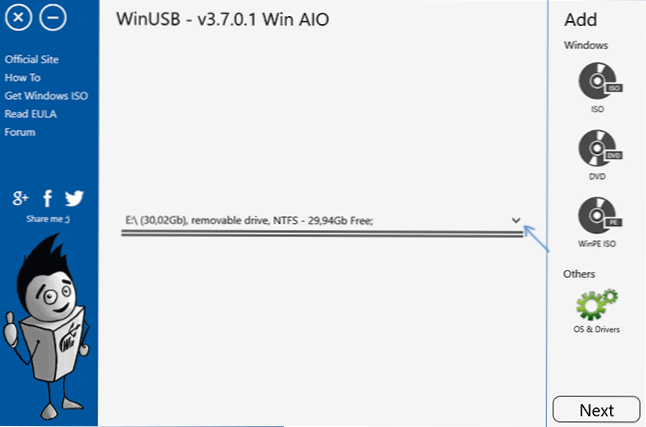
- 1517
- 94
- Antonio Torphy
Šiandien galima registruoti „Windows 10“ arba „Linux“, pradedančias sistemas ir komunalines paslaugas tiesioginiame režime ir kitose užduotyse ir kitose užduotyse galima įrašyti daugybę komunalinių paslaugų. Galite susipažinti su daugybe tokių įrankių apžvalgoje, geriausios programos, skirtos sukurti „Boot Flash Drive“.
„WinUSB“ yra dar viena nemokama programa, kuri.1 ir „Windows 7“, „Linux“, „Winpe“ vaizdai ir kiti įrankiai. Be to, dėl kai kurių jo funkcijų jis puikiai tinka įrašyti išorinį kietąjį diską. Šiose instrukcijose apie tai, kas įdomu programai, apie tai, kaip sukurti „WinUSB“ įkėlimo „Flash“ diską ir apie atrastus niuansus.
- „WinUSB“ „Flash Drive“ sukūrimas
- Vaizdo instrukcija
„WinUSB“ daugiafunkcinio įkėlimo „Flash Drive“ kūrimo procesas
Pirmiausia, trumpai apie „WinUSB“ pranašumus: Programos naudojimą galima padaryti pakrovimo „flash“ diską be išankstinio formatavimo (jūsų duomenys išlieka tinkami išoriniam standžiajam diskui); Patogu pridėti naujų ISO vaizdų bet kuriuo metu; Nepriklausomai nuo to, ar jūsų diskas, ar NTFS „FAT32“ gali būti įkeliami į UEFI ir „Legacy“, jei įrašytas vaizdas palaiko abu režimus.
Įkėlimo ar daugialypio įkėlimo „Flash Drive“ įrašymo procesas „WinUSB“ nėra sudėtingesnis nei kitose panašiose programose ir, galbūt, tam tikra prasme: Tai lengviau:
- Atsisiųskite programą. Oficiali kūrėjo svetainė, kurioje galite atsisiųsti „WinUSB“ - https: // www.Winusb.Tinklas
- Pradėję įsitikinkite, kad USB diskas, kuris bus pagamintas iš „Bootable“, yra pasirinktas programos lango centre, pasirinkimas pasirenkamas paspaudus rodyklę dešinėje.
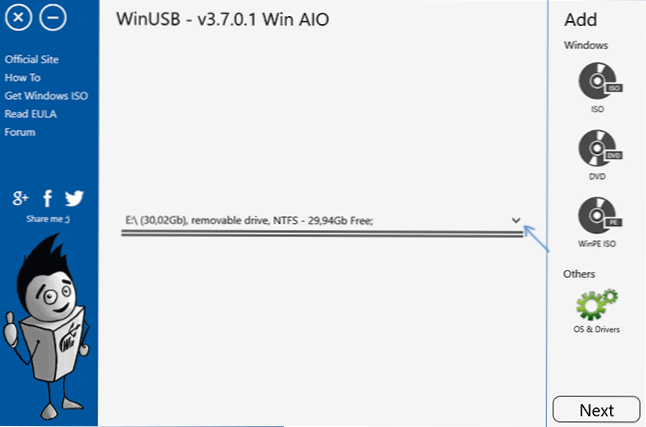
- Norėdami pridėti sistemą, komunalinių paslaugų rinkinį ar LIVECD, kurį galite atsisiųsti, spustelėkite vieną iš dešiniųjų taškų: ISO - „Windows 10“, 8 operacinėse sistemose.1 ir „Windows 7“ (tai gali veikti su kitais, bet man negalėjo pasisekti. „Linux“ pridedama šiek tiek skirtingai). Nurodykite ISO vaizdą su norima sistema. Galbūt tai bus naudinga: kaip atsisiųsti originalų „ISO Windows 10 X64“ ir „X86 Pro“ ir „Home“ iš „Microsoft“ svetainės. Jei pridedate nestandartinį „Windows“ vaizdą, galite gauti klaidos pranešimą, kad reikiami krautuvo failai nerasta, kaip žemiau esančioje ekrano kopijoje.
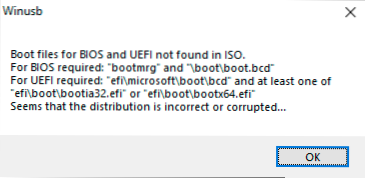
- DVD - nurodykite fizinio krovimo disko CD/DVD, kad pridėtumėte jį prie „Flash Drive“.
- „Winpe“ - nurodykite ISO vaizdą, pagrįstą „Winpe“ (daug vaizdų su komunalinėmis paslaugomis).
- OS ir tvarkyklės - leidžia pridėti „Depruntu“ vaizdus iš savo kompiuterio arba atsisiunčiant naudojant programą. Taip pat galite pridėti antivirusinius diskus (taip pat galite atsisiųsti pats „WinUSB“) AVG Rescue ir ESET NOD 32. Prekė „tvarkyklės“ leis jums pastatyti „DriverPack“ tinklą ant įkrovos „Flash“ disko, kad būtų galima įdiegti tvarkykles, įdiegus „Windows“.
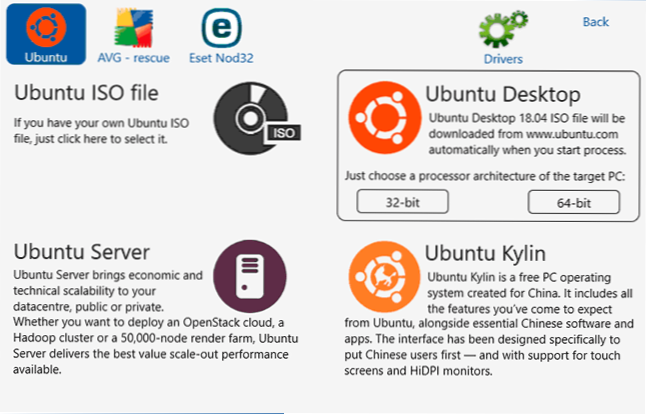
- Pridėjus vaizdą, galite nustatyti jam pavadinimą - šiuo pavadinimu jis bus rodomas meniu, kai įkeliate iš „Flash Drive“.
- Visi pridėti vaizdai bus rodomi pagrindiniame lange. Kai užveskite jiems pelės žymeklį, galite susipažinti su pagrindine informacija apie vaizdą: pavyzdžiui, apie tai, ar jis palaiko UEFI įkėlimą.
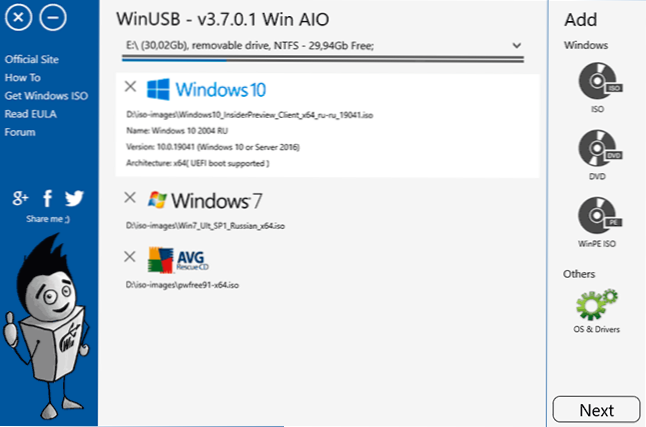
- Užpildę vaizdus, pagrindinio lango lange spustelėkite mygtuką „Kitas“. Ir kitame lange galite pasirinkti failų sistemą, kurioje bus suformatuota „Flash Drive“, arba nieko nepasirinkite, o tiesiog paspauskite „Taip“, tada „Flash Drive“ bus pagaminta neįdėmus formatavimo. Dėmesys dviem ypatybėms:
- UEFI atsisiuntimas „WinUSB“ palaikomas tik „Fat32“ ir „NTFS“. „Exfat“ - tik palikimas (CSM).
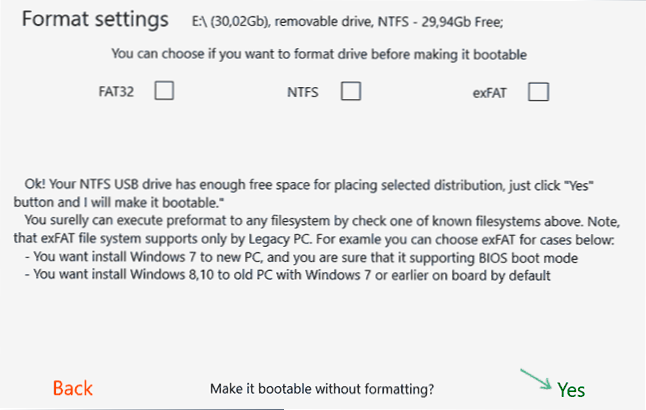
- Mažas skyrius, skirtas UEFI pakrovimui. Kai kuriose sistemose jis gali būti rodomas laidininke (pavyzdžiui, „Windows 10“), kai kuriuose - ne. Žemiau yra pavyzdys, kaip jis gali atrodyti laidininkas.
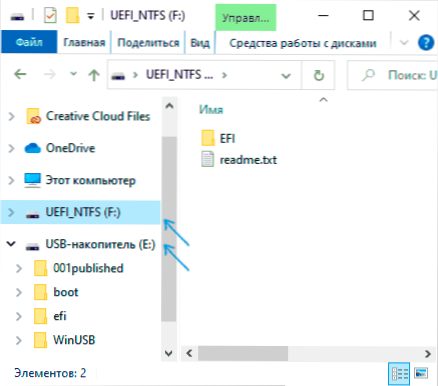
- UEFI atsisiuntimas „WinUSB“ palaikomas tik „Fat32“ ir „NTFS“. „Exfat“ - tik palikimas (CSM).
- Paspaudę „Taip“, prasidės įkėlimo „flash“ disko įrašymas, o pabaigoje gausite pranešimą “baigta!", diskas yra paruoštas naudoti.
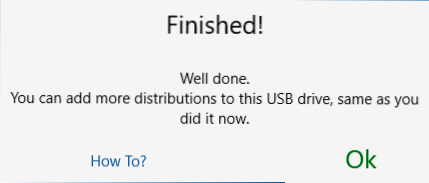
- Norėdami atsisiųsti iš sukurto „Flash Drive“, „BIOS/UEFI“ turėsite išjungti saugų įkrovą, ir tik tada naudokite įkrovos meniu arba nustatykite „Flash“ diską iš „Flash Drive“.
- Ateityje, norėdami pridėti naujas sistemas ar komunalines paslaugas, tiesiog paleiskite programą ir pasirinkite tą patį diską (joje didesnis skyrius), tada pakartokite veiksmus, pradedant nuo 2 -osios.
Tik tuo atveju aprašysiu vieną pastebėtą funkciją: „WinUSB“ manoma, kad iš „Linux“ galima pridėti tik „Ubuntu“, o iš diskų su komunalinėmis paslaugomis - AVG arba ESET. Tačiau kai, atsižvelgiant į AVG antivirusinį diską, aš „paslydau“ ISO vaizdą su „Minitool“ skaidinio vedlio įkrovomis, jis reguliariai paleido iš „Flash Drive“ ir dirbo. Todėl, manau, tas pats praeis su kitais vaizdais, svarbiausia yra tai, kad juose naudojamas įkrovos kroviklio tipas sutampa su tuo, kurio programa laukia atitinkamų įrankių. Ir patys galime pasirinkti vaizdo pavadinimą meniu:
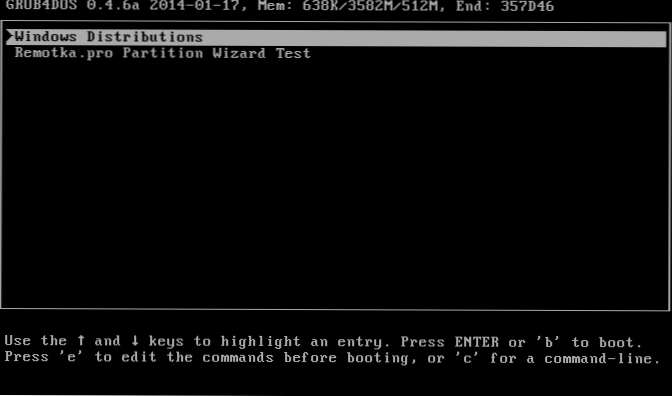
Kalbant apie atsisiuntimą: Aš išbandžiau „Windows 10“, „Windows 7“ ir „Minitool“ skaidinio vedlio vaizdus, kuriuos aš nurodiau, NTFS „Flash Drive“ buvo įrašytas:
- „Legacy“ patikrino visų vaizdų krovimą tik virtualioje „Virtual Machine“. Rezultatas - Sistemos diegimas užšąla, naudingumas pakrautas ir veikė. Manau, kad virtualios mašinos parametrų funkcija, tačiau negalėjo laimėti.
- UEFI įkėlimas buvo išbandytas nešiojamame kompiuteryje - „Windows 10“ - sėkmingai (neįdiegiau sistemos, pasiekė skyrių pasirinkimo ekraną), paleidęs „Windows 7“ diegimo programą HUD. Apsvarstyti, kad su UEFI pakrovimu meniu elementai, palaikantys tik senąjį režimą, nebus rodomi.
Vaizdo instrukcija
Dėl to: „WinUSB“ yra įdomi ir patogi nemokama programa, skirta įrašyti įkrovą ar daugialypį „Flash Drive“, o jos našumas turėtų būti patikrintas, ar nėra didesnio skaičiaus skirtingų įrenginių - mano atsisiuntimo testas nėra visai indikatorius.

